在很多情況下,我們都會用到組策略編輯器來對電腦進行一些高級的設置,組策略的作用就是將管理員為用戶和計算機定義並控制程序、網絡資源及操作系統行為的主要工具。那麼,在Win7系統下,我們要怎麼打開組策略呢?下面,小編就來跟大家說說打開組策略的幾種方法。
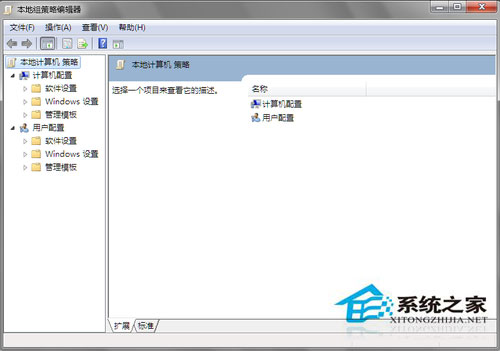
方法一、運行方式
1.在開始菜單中打開運行,或者直接按win+r鍵盤組合鍵打開。
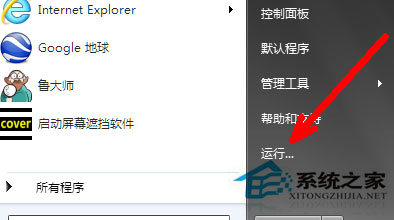
2.在運行框中輸入 gpedit.msc 之後,點擊確定或者直接按鍵盤上的回車鍵。
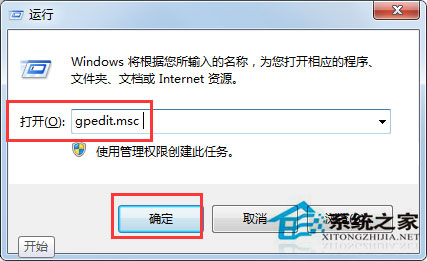
3.組策略編輯器就打開了。你可以進行設置了。
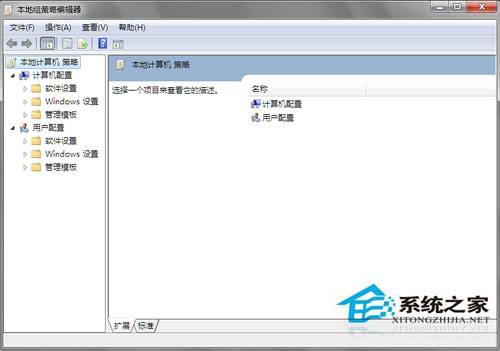
方法二、搜索方式
1.打開開始菜單,在開始菜單的最下文有一個小的搜索框。你點擊一下這個搜索框,使其處於輸入狀態。
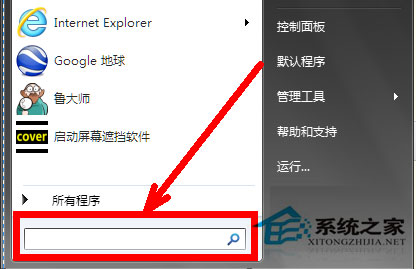
2.在這個搜索框中輸入 “編輯組” 三個字。然後搜索結果會在上方顯示,或者你可以直接輸入完成後按回車鍵,這樣可以即時搜索,加快搜索的速度。
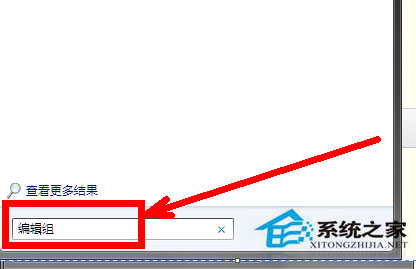
3.搜索結果在上方出現了,即編輯組策略。這就是組策略編輯器的程序入口。你可以直接用鼠標左鍵點擊它,然後就能進入組策略編輯器了。
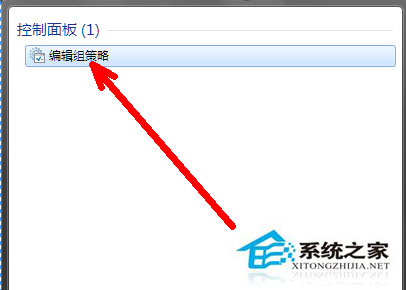
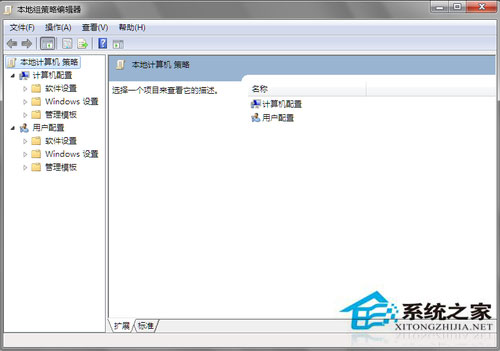
方法三、查找方式
1.打開計算機,你可以在桌面上打開,也可以在開始菜單中打開。
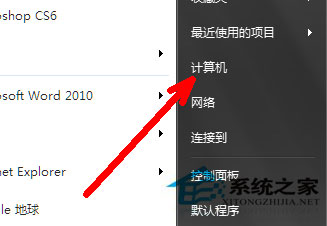
2.在資源管理器中,你用鼠標左鍵點擊一下資源管理器的地址欄,使其處於可輸入狀態。
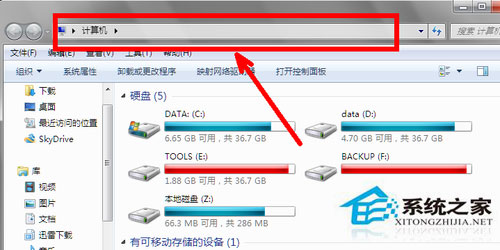
3.在地址欄中,輸入 這樣一串字符。即 C:\WINDOWS\system32\gpedit.msc 然後點擊右邊的小箭頭,或者直接回車打開。要注意不要輸錯位置。為了防止出錯,此地址最好在本經驗中復制。
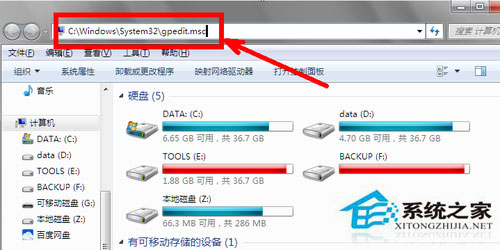
4.回車之後,直接就打開了組策略編輯器。
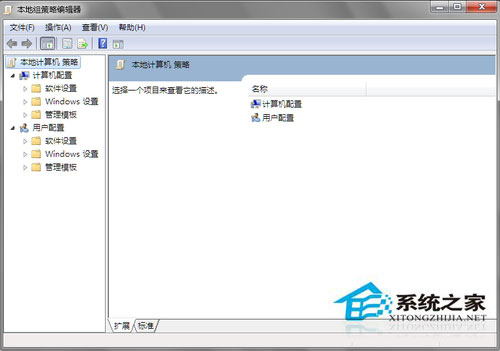
5.為什麼用這樣的方法也能打開組策略編輯器呢?因為,組策略編輯器這個程序就在system32這個系統的文件夾中,輸入了這個地址,也就直接打開了這個位置。所以會直接打開此編輯器。下面截一圖,以便大家對這個組策略編輯器有更深入的了解。
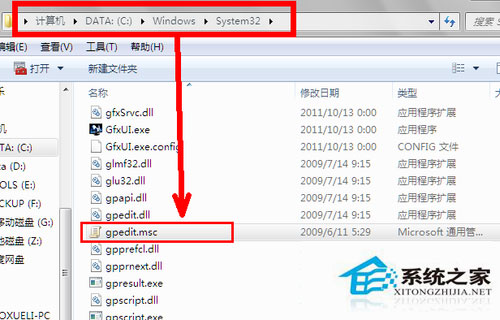
以上就是Win7系統下打開組策略的幾種方法,通常情況下,使用較多的是方法一,但如果你記不住組策略編輯器的命令,你可以使用方法二或方法三。